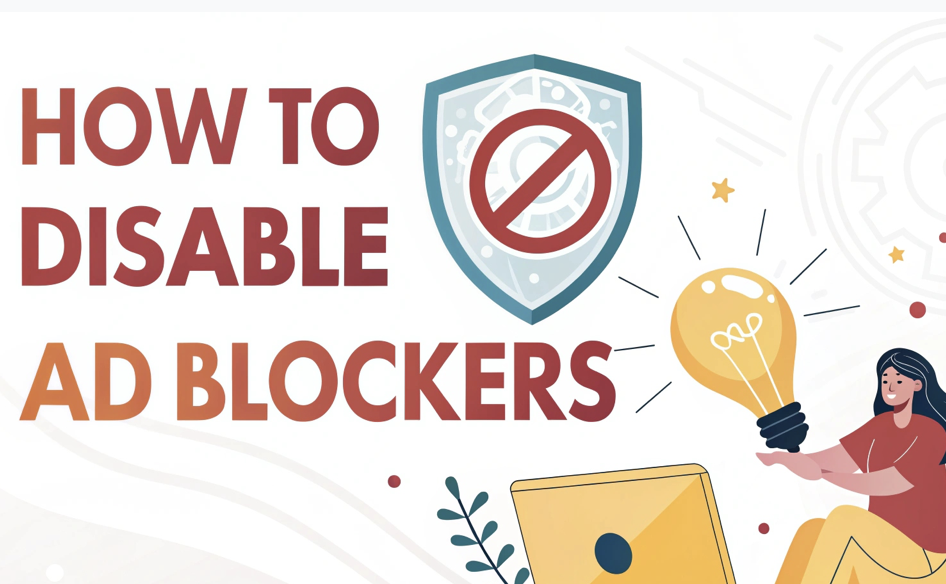🚀 Hướng Dẫn Toàn Diện Cách Tắt Trình Chặn Quảng Cáo: Mở Khóa Trải Nghiệm Web 🌐
Trình chặn quảng cáo là “cứu tinh” giúp trải nghiệm web sạch hơn, nhanh hơn và riêng tư hơn — loại bỏ pop-up phiền toái, quảng cáo tự động phát và trình theo dõi. 🛡️ Tuy nhiên, đôi khi chúng hoạt động quá “nhiệt tình”, dẫn đến việc chặn nhầm các thành phần quan trọng như biểu mẫu, hình ảnh hoặc cổng thanh toán. 😣
Dù bạn đang sử dụng công cụ giới hạn quảng cáo tích hợp trong trình duyệt hay tiện ích mở rộng bên thứ ba, việc tắt tạm thời rất đơn giản. Trong hướng dẫn này, chúng tôi sẽ giải thích cách hoạt động của trình chặn quảng cáo, lý do nên tắt chúng trong một số trường hợp, và cách thực hiện trên các trình duyệt phổ biến. Ngoài ra, bạn sẽ thấy vì sao iBrowe mang đến giải pháp chặn quảng cáo tối ưu, không rắc rối. Bắt đầu thôi! 🚀
🔍 Trình Chặn Quảng Cáo Hoạt Động Như Thế Nào?
Trình chặn quảng cáo tối ưu trải nghiệm duyệt web bằng hai phương pháp chính:
- Chặn yêu cầu (Request Blocking): Phương pháp phổ biến nhất. Khi trang web tải, trình chặn so sánh các tập lệnh với danh sách máy chủ quảng cáo hoặc trình theo dõi đã biết. Nếu khớp, yêu cầu sẽ bị chặn trước khi tải — quảng cáo không bao giờ xuất hiện. 🛑
- Ẩn phần tử (Element Hiding): Nếu quảng cáo được nhúng trực tiếp từ máy chủ website, công cụ sẽ ẩn phần tử đó khỏi giao diện, để lại khoảng trống trên trang. 🕵️♂️
Một số trình chặn thay thế quảng cáo bị chặn bằng quảng cáo “được phê duyệt”, nhưng phần lớn để trống, đôi khi khiến giao diện bị hỏng. Khi đó, tắt trình chặn sẽ là giải pháp tạm thời.
❓ Vì Sao Nên Tạm Thời Tắt Trình Chặn Quảng Cáo?
- Trang web lỗi giao diện: Trình chặn có thể chặn nhầm các thành phần không phải quảng cáo như biểu mẫu, hình ảnh hoặc cổng thanh toán, khiến trang không hoạt động bình thường. 🛠️
- Truy cập nội dung: Một số trang yêu cầu tắt trình chặn để bạn có thể xem nội dung hoặc sử dụng tính năng. 📄
- Hỗ trợ nhà sáng tạo nội dung: Bật quảng cáo tạm thời giúp các website duy trì hoạt động thông qua doanh thu quảng cáo. 💸
🔒 Lưu ý: Chỉ nên tắt trình chặn quảng cáo tạm thời và trên các trang đáng tin cậy. Trình chặn giúp bảo vệ quyền riêng tư, bảo mật và tránh bị làm phiền bởi quảng cáo xâm lấn.
🛠️ Cách Tắt Trình Chặn Quảng Cáo Tích Hợp
Google Chrome 📱
Chrome chặn quảng cáo “xâm lấn” theo tiêu chuẩn Better Ads Standards, nhưng vẫn cho phép nhiều quảng cáo khác. Để tắt:
- Mở Chrome trên máy tính hoặc thiết bị di động.
- Nhấn vào biểu tượng “⋮” ở góc phải trên.
- Chọn Cài đặt (Settings) > Quyền riêng tư và bảo mật (Privacy and security) > Cài đặt trang web (Site settings).
- Cuộn xuống Cài đặt nội dung bổ sung > Quảng cáo (Ads).
- Chọn Cho phép quảng cáo trên tất cả các trang web (Allow ads on all sites).
- (Tùy chọn) Vào mục Pop-ups and redirects, chọn “Cho phép” cho các trang cụ thể.
Trên Android/iOS: Các tùy chọn nằm ở Cài đặt > Cài đặt trang web > Quảng cáo và pop-up.
Mozilla Firefox 🦊
Firefox không tích hợp trình chặn quảng cáo riêng, nhưng có tính năng Bảo vệ theo dõi nâng cao (Enhanced Tracking Protection). Để điều chỉnh:
-
Mở Firefox.
-
Nhấn vào biểu tượng “≡” ở góc phải.
-
Chọn Cài đặt (Settings) > Quyền riêng tư & bảo mật (Privacy & Security).
-
Tùy chọn:
- Tiêu chuẩn (Standard): Chặn một số trình theo dõi (mặc định). ✅
- Nghiêm ngặt (Strict): Chặn nhiều hơn nhưng có thể làm hỏng giao diện. 🛑
- Tùy chỉnh (Custom): Tùy chọn chặn cụ thể (ví dụ: trình theo dõi quảng cáo). ⚙️
-
Để tắt trên trang cụ thể: Nhấn biểu tượng hình khiên bên cạnh thanh địa chỉ và tắt bảo vệ.
Microsoft Edge 🖥️
Edge sử dụng Ngăn chặn theo dõi (Tracking Prevention) để giảm quảng cáo và trình theo dõi nguy hiểm:
-
Mở Edge.
-
Chọn Cài đặt và thêm nữa (⋯) > Cài đặt (Settings).
-
Chọn Quyền riêng tư, tìm kiếm và dịch vụ (Privacy, search, and services).
-
Chọn:
- Cân bằng (Balanced): Mặc định, chặn một số trình theo dõi. ✅
- Nghiêm ngặt (Strict): Chặn nhiều hơn nhưng dễ gây lỗi hiển thị. 🛑
- Tắt (Off): Cho phép hầu hết quảng cáo. 📢
Để cho phép quảng cáo trên trang cụ thể: Nhấn biểu tượng ổ khóa bên cạnh URL và tắt tính năng theo dõi.
⚙️ Cách Cho Phép Quảng Cáo Trên Trang Cụ Thể (Chrome & Edge)
- Chrome: Vào Cài đặt trang web > Quảng cáo > Hành vi tùy chỉnh (Customized behaviors) > Thêm URL vào danh sách cho phép.
- Edge: Nhấn ổ khóa trong thanh địa chỉ > Quyền trang này > Điều chỉnh cài đặt.
💡 Gợi ý: Luôn bật lại trình chặn quảng cáo sau khi khắc phục để đảm bảo an toàn và quyền riêng tư.
📊 So Sánh Các Tùy Chọn Chặn Quảng Cáo
| Trình duyệt | Tính năng chặn | Cách tắt | Hạn chế |
|---|---|---|---|
| Chrome | Ad Limiter (Better Ads) | Settings > Privacy > Site Settings > Ads > Allow | Không chặn trình theo dõi. 📢 |
| Firefox | Enhanced Tracking | Settings > Privacy & Security | Không phải trình chặn thực sự; chế độ Strict dễ gây lỗi. 🦊 |
| Edge | Tracking Prevention | Settings > Privacy > Tracking Prevention > Off | Chủ yếu chặn trình theo dõi, không quảng cáo toàn phần. 🖥️ |
⚙️ Cách Tắt Tiện Ích Chặn Quảng Cáo (Extensions)
Google Chrome
- Mở Chrome.
- Nhấn “⋮” > Tiện ích mở rộng (Extensions) > Quản lý tiện ích.
- Tìm trình chặn (AdBlock, uBlock Origin…).
- Gạt sang Tắt (Off) hoặc nhấn Xóa (Remove). 🛑
- Với trang cụ thể: Nhấn biểu tượng tiện ích > Tạm dừng tại trang này (Pause on this site).
Mozilla Firefox
- Mở Firefox.
- Nhấn “≡” > Tiện ích và chủ đề (Add-ons and Themes).
- Tìm trình chặn > Tắt (Toggle Off) hoặc Xóa (Remove). ⚙️
- Để cho phép trang cụ thể: Nhấn biểu tượng tiện ích > chọn Tắt trên trang này.
Microsoft Edge
- Mở Edge.
- Vào ⋯ > Tiện ích (Extensions).
- Tìm tiện ích chặn quảng cáo > Tắt (Off) hoặc Xóa (Remove). 🛑
- Cho phép quảng cáo trên trang: Nhấn biểu tượng tiện ích > Tạm dừng hoặc cấu hình theo trang.
⚠️ Lưu ý: Tiện ích có thể làm chậm trình duyệt, làm tăng dấu vết số (digital fingerprint), hoặc gây rủi ro bảo mật. Thay vào đó, hãy dùng trình duyệt tích hợp như iBrowe.
🌟 iBrowe – Giải Pháp Chặn Quảng Cáo Đúng Cách
Không cần tiện ích, không rắc rối. iBrowe là trình duyệt ưu tiên quyền riêng tư với tính năng Shields tích hợp:
Vì sao chọn iBrowe?
- Chặn mặc định: Shields chặn quảng cáo, pop-up, trình theo dõi, cookie và dấu vết số. 🛑
- Tốc độ vượt trội: Trang tải nhanh hơn đến 3 lần, tiết kiệm dữ liệu và pin. ⚡
- Riêng tư tối đa: Hỗ trợ các kỹ thuật như CNAME uncloaking để ngăn trình theo dõi ngụy trang. 🔒
- Hỗ trợ người sáng tạo: Tham gia iBrowe Rewards để nhận token BAT, tip cho website hoặc đổi quà. 🎁
- Đa nền tảng: Đồng bộ trên Android, iOS và máy tính. 📱💻
- Điều khiển dễ dàng: Nhấn biểu tượng Shield để bật/tắt Shields hoặc xem các phần tử bị chặn. ⚙️
Không giống Chrome hay tiện ích rủi ro, iBrowe bảo vệ bạn ngay khi cài đặt. Nếu trang gặp lỗi, chỉ cần tắt Shields một lần nhấn rồi bật lại sau.
👉 Cách Sử Dụng iBrowe
- Tải iBrowe tại iBrowe.com hoặc trên App Store. 📲
- Mở iBrowe — quảng cáo và trình theo dõi sẽ bị chặn tự động. 🛡️
- Để cho phép trang cụ thể, nhấn biểu tượng Shield và tắt Shields. Bật lại sau khi xong. ⚙️
- (Tùy chọn) Tham gia iBrowe Rewards để nhận BAT và hỗ trợ website yêu thích. 💸
📝 Mẹo Bổ Sung Khi Quản Lý Trình Chặn Quảng Cáo
- Tuỳ chỉnh theo trang: Cho phép quảng cáo trên những trang đáng tin như cổng thanh toán. ✅
- Cập nhật thường xuyên: Luôn cập nhật trình duyệt và tiện ích để tránh lỗi. 🔄
- Xoá bộ nhớ cache: Tránh hiển thị quảng cáo cũ. (Chrome: Cài đặt > Quyền riêng tư > Xoá dữ liệu duyệt web). 🧹
- Sử dụng VPN: Kết hợp iBrowe với VPN để bảo vệ tối đa. 🔐
🚀 Trải Nghiệm Web Không Quảng Cáo Cùng iBrowe!
Tắt trình chặn quảng cáo rất đơn giản. Nhưng để bảo vệ toàn diện, nhanh và riêng tư, hãy tải iBrowe ngay hôm nay. Với Shields và Rewards, bạn vừa duyệt web sạch sẽ vừa hỗ trợ người sáng tạo — mà không cần xem quảng cáo xâm lấn.
🔗 Tải iBrowe: iBrowe.com
💬 Có mẹo hay về chặn quảng cáo? Hãy chia sẻ nhé — cùng nhau nâng cấp trải nghiệm duyệt web! 😄